
新旧対照表(別紙)の作り方(作成方法)
定款や社内規程類を変更する際、「別紙のとおり、●●規程を変更する」という決定書類を作成し、具体的な内容は変更箇所が分かる新旧対照表(別紙)を添付するという方法をとることがあります。
この新旧対照表(別紙)を作成するのは若手法務パーソンの登竜門的業務であるといっても過言ではなく、素早く正確に作成するにはそれなりのノウハウも必要とされます。
そこで、今回は、私の備忘も兼ねて、新旧対照表の作成方法をご紹介したいと思います。色々なやり方があると思いますが、1つの方法をマスターしておくと、定款や社内規程だけでなく、契約書の修正覚書、資産流動化計画の変更届など、応用の利く場面は多いと思います。
ただ、変更前と変更後のワードファイルを指定したら差分をとって新旧対照表を作成してくれる、といったサービスは、GCA TECHさんあたりが既に実装しているような気もします。既に実用化されているのであれば、そういったサービスを潔く利用するのが良いと思います笑
1. 「変更前」の文書に、変更内容を履歴付きで書き込む。
修正履歴付きの文書を、「変更履歴の記録」を解除した上でコピペしてもOKです。
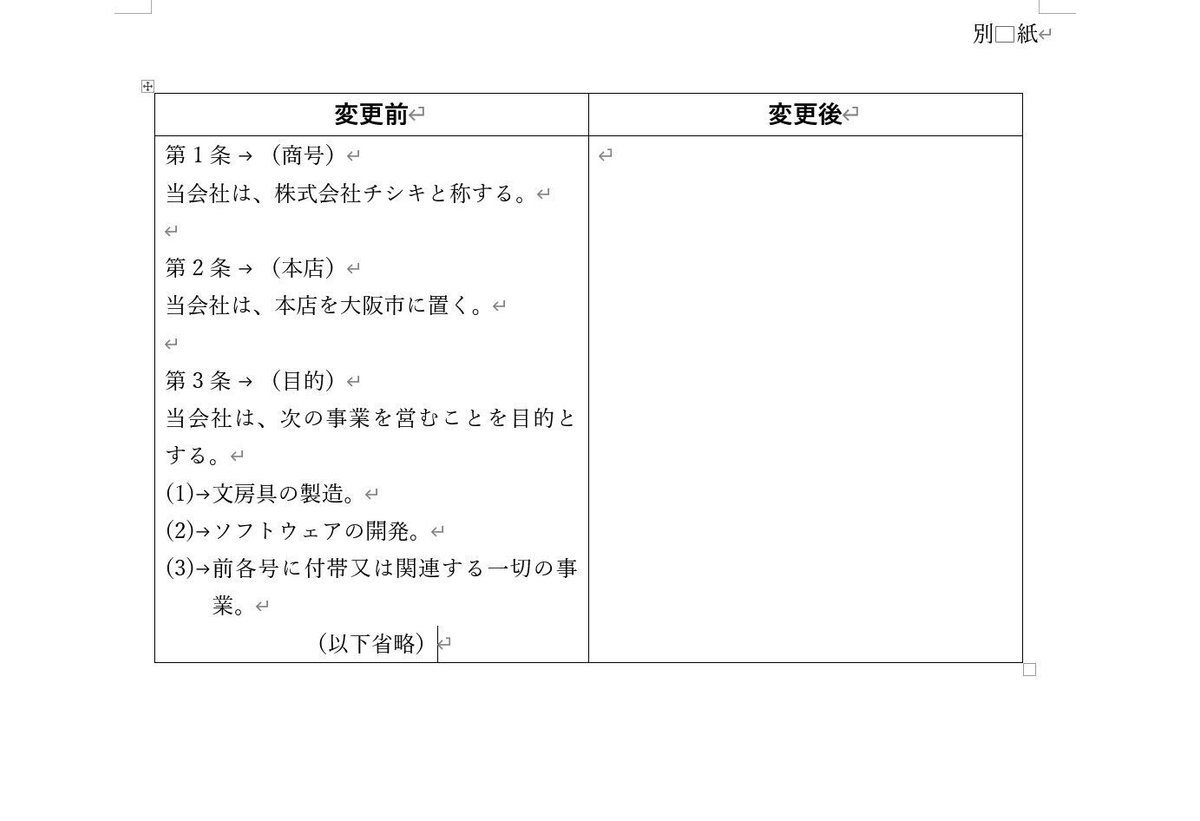

2. 「変更履歴の記録」を解除した上、変更箇所(赤文字部分)に下線を付ける。
「変更履歴の記録」を解除した後に下線を付けるという順序がポイントです。

3. 「変更後」の欄に、「変更前」の文書を履歴付きのままコピペする。
このときも、「変更履歴の記録」は解除したまま作業を進めます。

4. 「変更前」の欄の履歴を全て反映する。
「変更前」のセルを全範囲選択した後、「承諾」⇒「承諾して次へ進む」を左クリックします。

5. 「変更後」の欄の履歴を全て元に戻す。
「変更後」のセルを全範囲選択した後、「元に戻す」⇒「元に戻して次へ進む」を左クリックします。「変更履歴の記録」を解除した後に下線を付けているので、「変更後」の欄も下線が残っています。
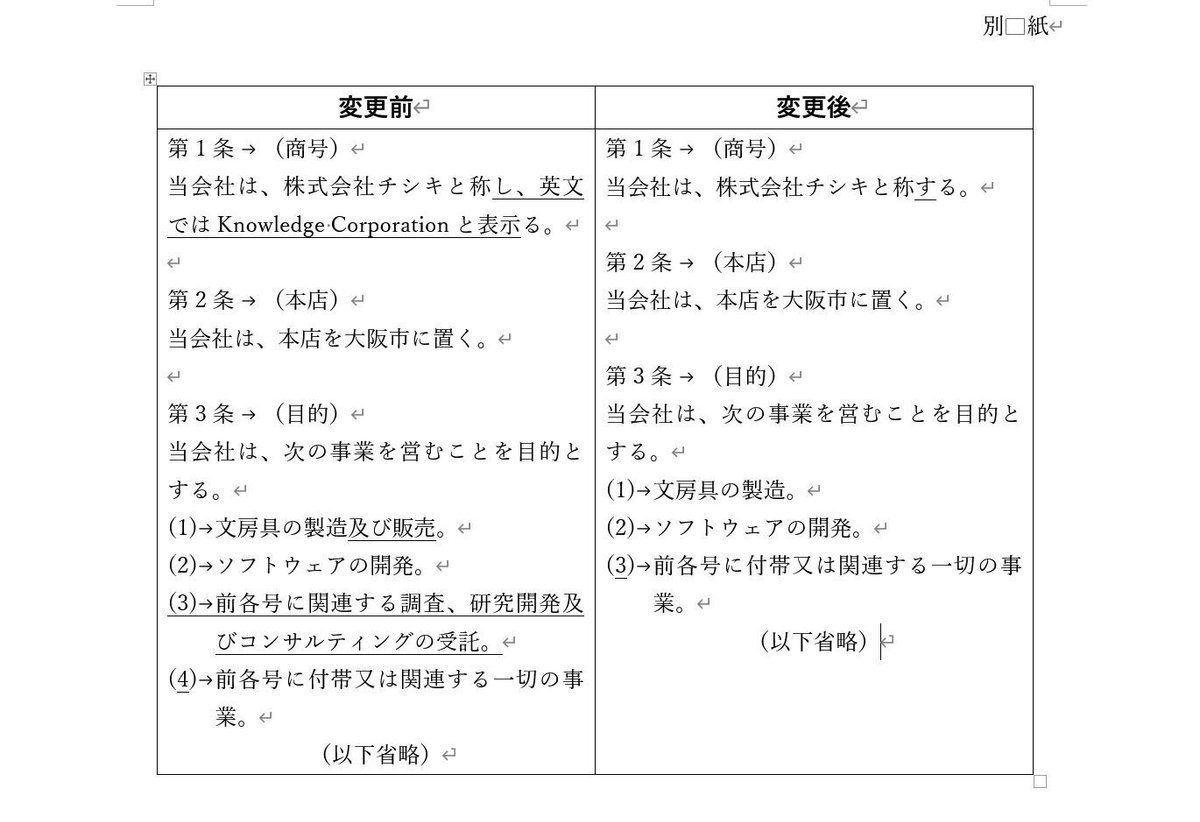
6. 最後に「変更前」と「変更後」の条項の位置を揃える。

最初は上手く行かないかもしれませんが、何度か試しているうちに勝手が分かってスムースに作成できるようになります。
ほかにも上手いやり方をご存知でしたら、是非教えてください。
この記事が気に入ったらサポートをしてみませんか?
